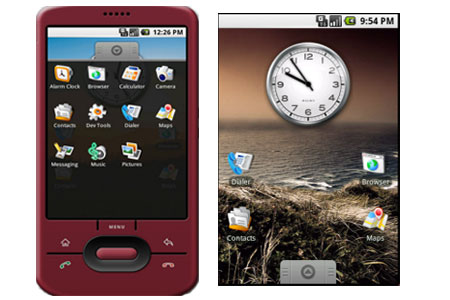
Incuriosito sempre più dal mondo Android, ho deciso di installare l’Android SDK. Dopo averlo installato, devo dire che si dimostra un ottimo kit con altrettanto ottime prospettive di ampliamento nelle funzioni disponibili (già numerose).
Per poterlo installare, è necessario scaricare tutti i componenti con l’SDK manager, che richiede ovviamente una connessione internet. E quindi, come installare Android SDK su computer che non dispongono di connessione a internet? Questa piccola guida passo per passo vi aiuterà.
N.B.: Tutti i file devono essere scaricati prima da un PC/Mac con una connessione, che poi sposteremo verso il computer offline con una pendrive (o qualunque altra periferia esterna).
1. Scaricare il manager SDK (qui); [Ci serve per lanciare l’emulatore più tardi]
2. Avviare un browser e dirigersi in “qui“;
3. Per trovare velocemente la versione della piattaforma Android che si desidera scaricare, possiamo utilizzare la funzione “Cerca” premendo Ctrl + F (in Firefox); a questo punto digitare nel campo della ricerca “2.3“.
Troveremo file .zip per Linux, Mac OSX e Windows. Evidenziare la scritta simile a “android-2.2_r02-windows.zip” (“linux.zip” per Linux, “macosx.zip” per Mac OS X) e copiarla.
N.B.: Si può utilizzare questo piccolo trucco per scaricare in futuro altre piattaforme Android (la 2.4, 3.0 etc…);
4. Incollare tutto ciò appena selezionato subito dopo “http://dl-ssl.google.com/android/repository/” e verrà così fuori il link diretto per scaricare la piattaforma Android 2.2;
5. Dopo aver scaricato questi due file sopra (il manager SDK e il file .zip), è possibile installare l’SDK di Android sul vostro computer senza connessione ad internet. Copiare quindi il magico duo in una cartella;
6. Estrarre “android-sdk_r06-windows.zip” e “android-2.2_r02-windows.zip“;
7. Aprire il percorso “…\android-sdk_r06-windows\android-sdk-windows\platforms” e creare una nuova cartella (nome di esempio, “Android 2.2“);
8. Copiare o tagliare tutti i file all’interno della cartella “android-2.2_r02-windows”;
9. Incollare tutti i file copiati (o tagliati) in quella cartella (in questo articolo, l’abbiamo definita “Android 2.2“);
10. Avviare “\android-sdk_r06-windows\android-sdk-windows\SDK Setup.exe“;
11. L’SDK e AVD Manager rileveranno il Platform SDK;
12. Recarsi su “Virtual Devices” e cliccare su “New…” per creare un nuovo dispositivo Android virtuale.
13. Verrà aperta una nuova finestra, nella quale è possibile dare un nome al progetto: scegliere la destinazione, impostare la dimensione della scheda SD (del nostro telefonino virtuale), etc…. Cliccare su “Create AVD” per creare finalmente il dispositivo virtuale;
14. Fare clic su “Start…” per avviare il “Dispositivo Virtuale“;
Finito 🙂

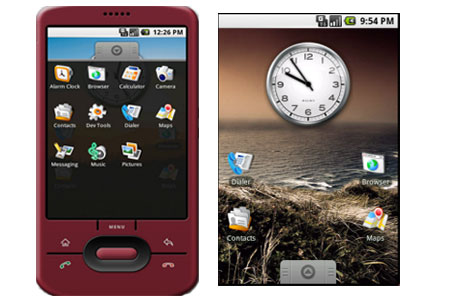
@Federico: Se hai Windows, puoi scaricare la “.exe”.
Per il punto 9, hai proprio ragione, ho saltato un passaggio 😀
8. Copiare o tagliare tutti i file all’interno della cartella “android-2.2_r02-windows”;
Fammi Sapere se hai altri problemi 😉
Ciao
ho dei problemi.
Al punto 1 andando sul link ci sono due versioni , una .zip e una .exe. Quale bisogna prendere?
Al punto 9 dici di incollare tutti i file copiati. Quali sono questi file ?
Scusa per le domande sicuramente ovvie ma non riesco ad andare avanti.
Un saluto
Federico